 不白九百
不白九百 -
Pacman 是一个软件包管理器, 作为 ArchLinux发行版的一部分. 它最早由 Arch Linux 的 Judd Vinet开发.
Pacman 可以解决安装过程中的依赖问题,自动下载并且安装所有需要的软件包。Pacman包管理器是Arch
Linux的一大亮点。它将一个简单的二进制包格式和易用的构建系统结合了起来。Pacman使得简单的管理与自定义软件包成为了可能,而不论他们来自于
官方的Arch软件库或是用户自己创建的。
Arch Linux(或称Arch)是一种以轻量简洁为设计理念的Linux发行版。其开发团队秉承简洁、优雅、正确和代码最小化的设计宗旨。
ArchLinux项目受CRUX启发,由Judd Vinet于2002年启动。Arch
Linux是由二进制软件包组成的,这些软件包会针对i686及x86-64优化以配合目前的硬件。类似Ports/ebuild也在Arch
Linux上发展,也就是“Arch Build System”。
ArchLinux是起源于加拿大的一份致力于使用简单、系统轻量、软件更新速度快的GNU/Linux发行版。创始人JuddVinet出于对Debian以及RedHat的包管理器不满,以及受CRUX影响而创立。最初针对i686,但是如今对x86_64也支持良好,而且还派生出了针对ARM平台的ArchLinuxARM以及针对HURD内核的ArchHurd(发展缓慢)。
 可可科科
可可科科 -
用archlinux的原因是我想找一个linux发行版里缺省的python版本是3.2的,有gentoo和archlinux,gentoo安装太痛苦了,伤不起,感谢aa总提示我用archlinux。安装起来还好,有点类似fbsd的感觉,还能接受。话说现在fbsd的安装过程也很洋气了。
freebsd和openbsd的最新版本的默认python都是3.2,ubuntu 12.10是3.2,但是要到今年10月份才发布。
我总结下
同步包数据库pacman -Syy 类似yum makecache
安装软件pacman -S python 加-f参数强行安装,忽略文件冲突
搜索软件pacman -Ss python
升级系统pacman -Syu 类似yum update
/etc/pacman.d/mirrorlist设置镜像
/etc/pacman.conf设置repo 一般是core extra还有community
解决文件冲突的方法,把冲突文件改名备份,安装后可正常使用了就删除备份文件
archlinux还有类似freebsd的ports的包管理方式,虽然我感觉更像gentoo
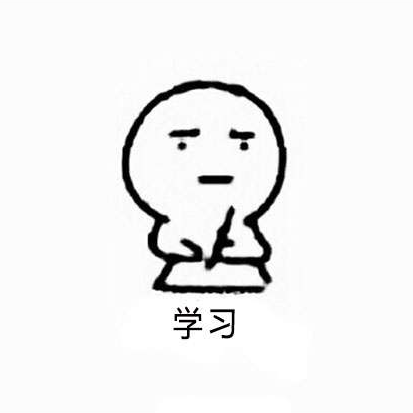 左迁
左迁 -
arch ..........................
相关推荐
pacman详细资料大全
Pacman 是一个软体包管理器,,作为ArchLinux发行版的一部分,是 Arch Linux 的一大亮点。它将一个简单的二进制包格式和易用的构建系统结合了起来。不管软体包是来自官方的 Arch 库还是用户自己创建,Pacman 都能方便的管理。 基本介绍 外文名 :pacman 属于 :一个软体包管理器 作为 :ArchLinux发行版的一部分. 简介 :Pacman 都能方便的管理 简介,简单,配置,图形前端, 简介 Pacman 包管理器是 Arch Linux 的一大亮点。它将一个简单的二进制包格式和易用的构建系统结合了起来。不管软体包是来自官方的 Arch 库还是用户自己创建,Pacman 都能方便的管理。 Pacman 通过和主伺服器同步软体包列表来进行系统更新,这使得注重安全的系统管理员的维护工作成为轻而易举的事情。这种伺服器/客户端模式可以使用一条命令就下载/安装软体包,同时安装必需的依赖包。 简单 要完全了解pacman可以做什么,请阅读man pacman。以下只是一些pacman的简单操作实例 同步与升级 安装和升级软体包前,先让本地的包资料库和远程的软体仓库同步是个好习惯。 pacman -Syy 也可以使用一句命令同时进行同步软体库并更新系统到最新状态 pacman -Syu 安装软体包 安装或者升级单个软体包,或者一列软体包(包含依赖包),使用如下命令: pacman -S package_name1 package_name2 有时候在不同的软体仓库中,一个软体包有多个版本(比如extra和testing)。你可以选择一个来安装: pacman -S extra/package_name pacman -S testing/package_name 你也可以在一个命令里同步包资料库并且安装一个软体包: pacman -Sy package_name 卸载软体包 删除单个软体包,保留其全部已经安装的依赖关系 pacman -R package_name 删除指定软体包,及其所有没有被其他已安装软体包使用的依赖关系: pacman -Rs package_name 包资料库查询 可以使用 -Q 标志搜寻和查询本地包资料库。详情参见 pacman -Q --help 可以使用-S 标志搜寻和查询远程同步的包资料库。详情参见 pacman -S --help 其它 下载包而不安装它: pacman -Sw package_name 安装一个本地包(不从源里): pacman -U /path/to/package/package_name-version.pkg.tar.gz 完全清理包快取(/var/cache/pacman/pkg): pacman -S 配置 Pacman的配置档案位于/etc/pacman.conf。关于配置档案的进一步信息可以用man pacman.conf查看。 常用选项 常用选项都在[options]段。阅读man手册或者查看预设的pacman.conf可以获得有关信息和用途。 软体仓库 你可以在/etc/pacman.conf和/etc/pacman.d/里定义使用哪些仓库。它们可以直接在里面定义或者从其它档案里包含进来。下面例子中使用官方软体仓库,用 mirrorlist 设定镜像的一个范例。 所有官方软体仓库都使用同一个包含了"$repo" 的 /etc/pacman.d/mirrorlist档案,因此只需要维护一个列表。其中mirrorlist的修改与维护可参见Archlinux的官方 [core]#Addyourpreferredservershere,theywillbeusedfirstInclude=/etc/pacman.d/mirrorlist[extra]#Addyourpreferredservershere,theywillbeusedfirstInclude=/etc/pacman.d/mirrorlist[community]#Addyourpreferredservershere,theywillbeusedfirstInclude=/etc/pacman.d/mirrorlist 注意: 使用 testing 和 unstable 仓库的时候要谨慎。 图形前端 pacman的官方并没有发布有图形界面的前端,其他的开发者发布了可用的pacmanGUI图形前端。 PacmanXG4 — 是一个 pacman 的 GUI 前端。 不依赖于 GTK 或者 Qt,仅仅依赖 X11。它可以完成以下功能: 安装/移除/升级软体包 搜寻/过滤软体包 获取软体包信息,包括截图 降级软体包 (需要 AUR/downgrade 工具) 刷新包资料库,同步镜像 一键式系统升级 Find out which package a specific file belongs to (include file with pkgfile utility) YAOURT 支持2023-07-24 07:12:551
pacman的配置
Pacman的配置文件位于/etc/pacman.conf。关于配置文件的进一步信息可以用manpacman.conf查看。常用选项常用选项都在[options]段。阅读man手册或者查看缺省的pacman.conf可以获得有关信息和用途。软件仓库你可以在/etc/pacman.conf和/etc/pacman.d/里定义使用哪些仓库。它们可以直接在里面定义或者从其它文件里包含进来。下面例子中使用官方软件仓库,用mirrorlist设定镜像的一个范例。所有官方软件仓库都使用同一个包含了"$repo"的/etc/pacman.d/mirrorlist文件,因此只需要维护一个列表。其中mirrorlist的修改与维护可参见Archlinux的官方wiki[core]#Addyourpreferredservershere,theywillbeusedfirstInclude=/etc/pacman.d/mirrorlist[extra]#Addyourpreferredservershere,theywillbeusedfirstInclude=/etc/pacman.d/mirrorlist[community]#Addyourpreferredservershere,theywillbeusedfirstInclude=/etc/pacman.d/mirrorlist注意:使用testing和unstable仓库的时候要谨慎。2023-07-24 07:13:111
pacman的简单
要完全了解pacman可以做什么,请阅读man pacman。以下只是一些pacman的简单操作实例 同步与升级 安装和升级软件包前,先让本地的包数据库和远程的软件仓库同步是个好习惯。 pacman -Syy 也可以使用一句命令同时进行同步软件库并更新系统到最新状态 pacman -Syu 安装软件包 安装或者升级单个软件包,或者一列软件包(包含依赖包),使用如下命令: pacman -S package_name1 package_name2 有时候在不同的软件仓库中,一个软件包有多个版本(比如extra和testing)。你可以选择一个来安装: pacman -S extra/package_name pacman -S testing/package_name 你也可以在一个命令里同步包数据库并且安装一个软件包: pacman -Sy package_name 卸载软件包 删除单个软件包,保留其全部已经安装的依赖关系 pacman -R package_name 删除指定软件包,及其所有没有被其他已安装软件包使用的依赖关系: pacman -Rs package_name 包数据库查询 可以使用 -Q 标志搜索和查询本地包数据库。详情参见 pacman -Q --help 可以使用-S 标志搜索和查询远程同步的包数据库。详情参见 pacman -S --help 其它 下载包而不安装它: pacman -Sw package_name 安装一个本地包(不从源里): pacman -U /path/to/package/package_name-version.pkg.tar.gz 完全清理包缓存(/var/cache/pacman/pkg): pacman -Scc2023-07-24 07:13:191
为什么说Arch Linux的pacman包管理系统更先进
从技术架构上来说, pacman 比 apt/rpm 新很多,从而能做到一个 C 写的程序(以及现在分出了一个 C 的库 libalpm)涵盖绝大多数核心功能。这至少有两点好处:统一的命令格式。所有命令都是 pacman 加一个主要动作(D/S/Q/R/U/F/T)加一些额外选项(s/w/u之类的)加目标,清晰简洁。不像 apt/rpm 系都有很多不同的前端支持不同的命令格式,谁能帮我理清楚 dpkg/apt-get/apt-cache/apt 之间的关系?更少的依赖使其更加独立。不像 apt/rpm 系的包管理工具经常依赖大量的库,甚至要依赖 perl/python 环境才能用, pacman 非常独立,甚至有个 pacman-static 在 AUR 里根本不依赖任何库包括 libc 。这一点对包管理器来说至关重要,因为面对一个病入膏肓的系统,你通常需要依赖包管理器本身能正常工作从而修复好系统,如果包管理器有太多依赖关系,那麼它坏掉的概率就大大增加了。2023-07-24 07:13:311
吃豆人99新手攻略PacMan吃鸡全玩法讲解
吃豆人99是任天堂即将推出的一款会员免费游戏,那么这款游戏该怎么玩呢?相信很多玩家还不太了解他的新增玩法,下面一起来看吃豆人99全玩法讲解。吃豆人99新手攻略首先是吃豆人的核心玩法,玩家不能被幽灵碰到。成为生存下来的最后一个人。然后玩家吃到能量球后就可以吃幽灵了,效果将持续一段时间。另外击退的幽灵会变成透明的吃豆人去到其他玩家游戏中,其他玩家碰到之后会减慢移动速度。那么怎么攻击其他玩家呢?玩家可以吃掉下图的睡眠幽灵来让睡眠幽灵增加到幽灵后面,吃掉能量球之后就可以像火车一样全部吃掉,然后就可以向其他玩家传送大量的透明吃豆人另外还有八种不同的策略供玩家使用,分别是提升自己和攻击其他人的。2023-07-24 07:13:381
来求教一个pacman更新的问题,求高手指导
Arch有一个易用的二进制包管理系统----Pacman),它可以让你仅凭一条命令就升级整个系统。Pacman用C语言编写,具有轻量、简便和快速的特点。Arch还提供一个类似ports的包构建系统(Arch Build System),通过它可以轻松从源码构建和安装软件包,并用一个命令完成同步。你甚至可以用一个命令重新构建整个系统。Arch的官方源提供了数千种高质量的i686/x86-64二进制包来满足你的软件需求。另外,为鼓励社区开发和贡献代码,Arch还提供Arch User Repository,它包含了数千个由用户维护的PKGBUILD脚本,配合makepkg工具,从编译到打包一气呵成。用户还能轻松构建和维护属于自己的自定义软件源。一 升级软件包一个 pacman 命令就可以升级整个系统。花费的时间取决于系统有多老。这个命令会同步非本地(local)软件仓库并升级系统的软件包:# pacman -Syu警告: 由于 Arch 的滚动升级特性,升级系统有着不可预见的结果。因此,除非有着空闲时间并准备好处理突发问题,请谨慎升级。二 pacman 包管理器是 Arch Linux 的一大亮点。它将一个简单的二进制包格式和易用的构建系统结合了起来(参见makepkg和ABS)。不管软件包是来自官方的 Arch 库还是用户自己创建,pacman 都能方便得管理。pacman 通过和主服务器同步软件包列表来进行系统更新,这使得注重安全的系统管理员的维护工作成为轻而易举的事情。这种服务器/客户端模式可以使用一条命令就下载/安装软件包,同时安装必需的依赖包。pacman 用 C 语言编写,使用 .pkg.tar.xz 打包格式。三 配置pacman 的配置文件位于/etc/pacman.conf。 man pacman.conf 可以查看配置文件的进一步信息。通用选项通用选项都在[options]段。阅读 man 手册或者查看默认的 pacman.conf 可以获得有关信息和用法。1 不升级软件包如果由于某种原因,用户不希望升级某个软件包,可以加入内容如下:IgnorePkg = 软件包名多软件包可以用空格隔开,也可是用 glob 模式。如果只打算忽略一次升级,可以使用 --ignore 选项。忽略了的软件包可通过 pacman -S 升级。2 不升级软件包组和软件包一样,也可以不升级某个软件包组:IgnoreGroup = gnome3 跳过要跳过某些文件夹的安装,可以将它们放到 NoExtract 中,例如不想安装 systemd unit 文件:NoExtract=usr/lib/systemd/system/*4 软件仓库这部分定义使用的软件仓库,在 /etc/pacman.conf 中引用,可以直接设置或者从其它文件包含。所有官方软件仓库都使用同一个包含了"$repo" 的 /etc/pacman.d/mirrorlist文件,因此只需要维护一个列表。 下面例子中使用官方软件仓库,用 mirrorlist 设定镜像的一个范例。#[testing]#SigLevel = PackageRequired#Include = /etc/pacman.d/mirrorlist[core]SigLevel = PackageRequiredInclude = /etc/pacman.d/mirrorlist[extra]SigLevel = PackageRequiredInclude = /etc/pacman.d/mirrorlist#[community-testing]#SigLevel = PackageRequired#Include = /etc/pacman.d/mirrorlist[community]SigLevel = PackageRequiredInclude = /etc/pacman.d/mirrorlist# 如果打算在 x86_64 系统上运行32位软件,启用 multilib 软件仓库。#[multilib-testing]#SigLevel = PackageRequired#Include = /etc/pacman.d/mirrorlist#[multilib]#SigLevel = PackageRequired#Include = /etc/pacman.d/mirrorlist# 自定义软件仓库实例,如何创建软件仓库参见 pacman man手册页。#[custom]#SigLevel = Optional TrustAll#Server = file:///home/custompkgs警告: 使用 [testing] 仓库的时候要谨慎,这个仓库里面开发比较活跃,可能导致某些软件包不能工作。推荐使用 [testing] 的用户订阅 arch-dev-public 邮件列表以获得最新信息。软件包的安全性pacman 4 支持软件包签名。语句 SigLevel = Required DatabaseOptional 将启用全局签名验证,但会被每个软件仓库的 SigLevel 行所覆盖。详情参见 pacman-key.用法pacman 的其他示例请阅读man pacman。下面只是一个可执行操作的小部分示范。安装软件包安装指定的包安装或者升级单个软件包,或者一列软件包(包含依赖包),使用如下命令:# pacman -S package_name1 package_name2 ...用正则表达式安装多个软件包(参见 pacman 小贴士和这个帖子):# pacman -S $(pacman -Ssq package_regex)有时候在不同的软件仓库中,一个软件包有多个版本(比如[extra]和[testing])。可以选择一个来安装:# pacman -S extra/package_name安装包组一些包属于一个可以同时安装的包组。例如,运行下面的命令# pacman -S gnome会提醒用户选择 gnome 内需要安装的包。有的包组包含大量的软件包,有时用户只需其中几个。除了逐一键入序号外,pacman 还支持选择或排除某个区间内的的软件包:Enter a selection (default=all): 1-10 15这将选中序号 1 至 10 和 15 的软件包。而Enter a selection (default=all): ^5-8 ^2将会选中除了序号 5 至 8 和 2 之外的所有软件包。想要查看哪些包属于 gnome 组,运行:# pacman -Sg gnome也可以访问 https://www.archlinux.org/groups/ 查看可用的包组。注意: 如果列表中的包已经安装在系统中,它会被重新安装,即使它已经是最新的。可以用 --needed 选项覆盖这种行为。Warning: 未更新系统前,不要在安装软件包时更新软件包数据库(pacman -Sy package_name),否则会有依赖问题。参见#不支持部分升级和 https://bbs.archlinux.org/viewtopic.php?id=89328.删除软件包删除单个软件包,保留其全部已经安装的依赖关系pacman -R package_name删除指定软件包,及其所有没有被其他已安装软件包使用的依赖关系:pacman -Rs package_name要删除软件包和所有依赖这个软件包的程序:# pacman -Rsc package_name警告: 此操作是递归的,请小心检查,可能会一次删除大量的软件包。要删除软件包,但是不删除依赖这个软件包的其他程序:# pacman -Rdd package_namepacman 删除某些程序时会备份重要配置文件,在其后面加上*.pacsave扩展名。-n 选项可以删除这些文件:pacman -Rn package_namepacman -Rsn package_name注意: pacman 不会删除软件自己创建的文件(例如主目录中的 .dot 文件不会被删除。清理软件包缓存pacman 将下载的软件包保存在 /var/cache/pacman/pkg/ 并且不会自动移除旧的和未安装版本的软件包,因此需要手动清理,以免该文件夹过于庞大。使用内建选项即可清除未安装软件包的缓存:# pacman -Sc警告:仅在确定当前安装的软件包足够稳定且不需要降级时才执行清理。旧版本的软件包能系统更新崩溃时派上用场。如果旧版本的软件包被清理掉了,那只能从其他地方获取了,如 Arch Rollback Machine。pacman -Scc 可以清理所有缓存,但这样 pacman 在重装软件包时就只能重新下载了。除非空间不足,否则不应这么做。由于以上种种局限,建议使用专门的脚本去处理清理哪些、清理多少缓存:pacman 提供的 paccache 命令默认会删除近3个版本前的软件包:$ paccache -r但是 paccache 不会检查某一个包是否安装了,因此会遗留未安装的包。运行一次,再运行$ paccache -ruk0可解决此问题。更多功能参见paccache -h。除了 paccache,还可以使用 Arch User Repository 中的 pkgcachecleanAUR:# pkgcacheclean其它命令升级系统时安装其他软件包:# pacman -Syu package_name1 package_name2 ...下载包而不安装它:# pacman -Sw package_name安装一个本地包(不从源里下载):# pacman -U /path/to/package/package_name-version.pkg.tar.xz小贴士: 要将本地包保存至缓存,可执行:# pacman -U file://path/to/package/package_name-version.pkg.tar.xz安装一个远程包(不在 pacman 配置的源里面):# pacman -U http://www.example.com/repo/example.pkg.tar.xz不支持部分升级Arch Linux 是滚动发行版,新库 版本将不断被推送到源。开发者和信任用户会按照需要重新构建源中的所有软件包。如果有本地安装的版本(例如 AUR 软件包),需要在它们的依赖关系升级了soname时重新编译。也就是说,部分升级是不被支持的。不要使用 pacman -Sy package 或等价命令如 pacman -Sy 之后再 pacman -S package。在安装软件包前请更新源并升级。同理请特别注意 IgnorePkg/IgnoreGroup 的使用。如果进行了部分升级,二进制包因为找不到链接库而损坏,不要通过简单的符号链接进行修正。库升级 soname 是因为它们不再向前兼容。只要 pacman 可以运行,使用更新的源进行 pacman -Syu 就能修复这些问题。一般注意事项警告: 小心使用 --force 开关。使用不当会造成大问题。 请只在 Arch 新闻里要求这么做的时候才用。pacman 附带了许多实用工具能让系统使用更加便捷。所有工具功能都能通过 --help 开关查看。运行:$ pacman -Ql pacman | awk -F"[/ ]" "//usr/bin/ {print $5}"参见:https://wiki.archlinux.org/index.php/Pacman_(%E7%AE%80%E4%BD%93%E4%B8%AD%E6%96%87)2023-07-24 07:13:451
centos下怎么安装pacman
分区:cfdisk 新手可以不用分区,如果需要分多个区,建议一个 / 一个/home,如果内存大,不需要swap分区。使用cfdisk分区比较直观。注意【Bootable】,/ 分区一定要Bootable,如果你单独划分了/boot,那这个bootable。格式化:fdisk /dev/sdaCommand(m or help):p(这里输入p,查看你现在的分区和名字)比如:mkfs.ext4 /dev/sda1挂载分区:mount /dev/sda1 /mntmkdir /mnt/home mount /dev/sda2 /mnt/home选择镜像点:nano /etc/pacman.d/mirrorlist找带China的,PageDown PageUp 滚屏,Ctrl+V 向下翻页,Ctrl+Y 向上翻页, Alt+6 复制当前行,Ctrl+u 粘贴,Ctrl+x 退出,保存按Y,回车安装系统:pacstrap -i /mnt base碰到default(all)回车,全部安装,碰到需要下载的 yes生成fstab:genfstab -U -p /mnt >> /mnt/etc/fstabcat /mnt/etc/fstab第一条是生成,第二条是查看生成的内容,没问题就Ctrl+x退出即可配置系统:先要chroot切换到新系统,命令如下arch-chroot /mnt配置语言:编辑/etc/locale.gen,这个文件所有的内容都是注释的,所以在最上面添加en_US.UTF-8 UTF-8即可nano /etc/locale.genen_US.UTF-8 UTF-8然后执行localegenlocale-gen接着配置locale.confecho LANG=en_US.UTF-8 > /etc/locale.confexport LANG=en_US.UTF-8给计算机起名:echo myhostname > /etc/hostname配置网络:systemctl enable dhcpcd.service 动态ip设置root密码:passwd安装grub:pacman -S grubgrub-install --target=i386-pc --recheck /dev/sda配置grub:grub-mkconfig -o /boot/grub/grub.cfg卸载mnt,重启退出chroot:exitumount /mntreboot安装桌面环境:pacman -S xorg-server xorg-server-utils xorg-xinit安装显卡驱动:查看:lspci | grep VGA搜索:pacman -Ss xf86-video | less比如:pacman -S xf86-video-intel 或者pacman -S xf86-video-vesa笔记本触摸板驱动:pacman -S xf86-input-synaptics测试:pacman -S xorg-twm xorg-xclock xtermstartx exit pkill X 16.安装xfce4:pacman -S slim 先安装slim,这是一个图像、登录管理器,可用于xfce4的自启动pacman -S xfce4startxfce417.安装字体:pacman -S wqy-microhei wqy-zenhei wqy-bitmapfont至于美化,都是通过界面操作的,system-setting可以设置字体,另外terminal的preference可以设置它用的字体18.添加用户:pacman -S sudo useradd -m yourname passwd yourname然后把该用户添加到一些组: audio disk locate network optical power storage video wheel systemd-journalgpassd -a yourname wheel我是添加了power storage network wheel systemd-journal 因为虚拟机,基本只是用terminal学习一些其他的语言,其他不干19.设置xfce4自启动pacman -S vim注销或重启,然后用普通用户登录vim .xinitrc删掉exe startxfce4前面的#,然后执行命令:systemctl enable slim.service2023-07-24 07:13:541
Pacman怎么自动补全
删除单个包,保留其全部已经安装的依赖关系pacman -R package_name删除指定包,及其所有没有被其他已安装包使用的依赖关系:pacman -Rs package_name要删除包和所有依赖这个包的程序:# pacman -Rsc package_name警告: 此操作是递归的,请小心检查,可能会一次删除大量的包。要删除包,但是不删除依赖这个包的其他程序:# pacman -Rdd package_namepacman 删除某些程序时会备份重要配置文件,在其后面加上*.pacsave扩展名。-n 选项可以删除这些文件:pacman -Rn package_namepacman -Rsn package_name用pacman应该就可以了2023-07-24 07:14:121
Arch Linux pacman -Syu 错误
解决方法:pacman -Syu –ignore glibc (跳过更新失败的包,用pacman -S 单独重新安装)再执行 pacman -Su更新源pacman -Syy更新所有pacman -Syu安装pacman -S重新安装pacman -Sf卸载pacman -R卸载清楚关系(s)和缓存(c)pacman -Rsc安装本地包pacman -U但不安装pacman -Sw清除缓存(/var/cache下)pacman -Scc2023-07-24 07:14:211
关于arch注意事项,防止滚挂,如何补救
把这一段时间以来的官方新闻都看一下。然后开滚: 避免某些 Pacman 命令 避免 部分更新,不要运行 pacman -Sy 而是运行 pacman -Syu. 一般情况下,避免使用 pacman 的 --force 选项,尤其要避免 pacman -Syu --force 这种可能更新多个软件包的指令。--force 忽略文件冲突,可能导致文件丢失!如果系统按正常维护,Arch 开发者会给出明确的指导,在 Arch 主页会有通知。 避免使用 -d 选项,pacman -Rdd package 会在删除软件包时跳过依赖关系检查。如果删除了系统必要的依赖关系,可能导致系统损坏。 系统从2021年7月到2021年12月一直没更新 2021年12月11日,尝试更新,启动后报错:"Failed to start Load Kernel Modules" 通过命令"file boot/vmlinuz-linux", 可查看当前引导所引导的内核版本,发现是旧内核。 所以问题就出在,内核已升级,但引导系统依然在找旧内核。不知道为什么会出现这个问题。 通过命令重新设置引导就好了2023-07-24 07:14:281
archlinux 可以联网,但是在线安装pacman都失败 全部显示failed... 想知道为什么,高手求救!急!!
可能是更新源选择的问题,更新源也就是对方的服务器你可能无法连接上,导致无法安装软件。百度搜索下:archlinux更新源有很多方法教你怎么更改和添加更新源。2023-07-24 07:14:351
archLinux下可以安装deb文件么?如何安装
可以的,三种方式。1、pacman安装dpkg。2、写PKGBUILD。3、直接解压运行。不过建议不要这样做,同样rpm包也不要装rpm,arch有自己的pacman,再用其他的包管理会把系统里的依赖关系搞乱。deb的本质就是二进制码,这个网上到处都能搜到,同样tarbal包和pkg包等等本质都差不多,因此你要做的就是用工具链编译源码然后移到相应的目录去,这样的话不如学习写PKGBUILD来的快2023-07-24 07:14:441
Archlinux pacman安装kde提示找不到源文件?
kde桌面环境已经改名了,新的桌面环境包名为Plasma,具体安装配置请参阅arch wiki。2023-07-24 07:14:501
在archlinux上怎样安装g++编译器pacman没有成功
pacman -S gccpacman安装GUN gcc的时候会自动安装g++,你安装完gcc后尝试命令g++ -v看看2023-07-24 07:14:591
ArchLinux安装遇到点小问题
2020-03-19 遇到的一点小问题 最近需要重新安装ArchLinux,除了看官方的 Installation guide ,还网上随便搜索了一篇 ArchLinux安装图文教程(2017.06.15) 来参考。 使用的之前通过 Win32 Disk Imager 制作的启动盘,开机后设置源。 在执行 pacstrap /mnt base base-devel 时,遇到错误,无法正常执行。 网上找了很久,都是执行 pacman-key --init 和 pacman-key --populate 就能解决问题,但我试了没用。还好最后网上找到 一篇文章 ,按文章写的,执行 pacman-key --refresh-keys 就解决了。这个在 Pacman的wiki 页面也有写,看来应该优先翻文档的。 全部操作完,没想到启动时卡在了grub页面,很无奈。网上搜索一堆,都没有解决。 最后还是同事有经验,直接 pacman -S linux 就解决了。 顺便 pacman -S dhcpcd 把 DHCP 服务整上去。然后参考同事给的链接 Archlinux安装和使用技巧 ,装一下其他应用。2023-07-24 07:15:061
显卡驱动是到官网上面下还是直接用pacman
1、显卡驱动最好是在显卡品牌官网下载安装使用,官网的驱动都是通过认证的,显卡的性能可以更好的发挥出来。2、尽量不要在第三方下载安装使用,第三方软件很多驱动文件不是全面的,安装使用比较容易出现异常。2023-07-24 07:15:131
求助arch 安装问题
1.1. 配置mirrorlist其实mirrorlist的配置是在基本系统安装中完成的,但这一步比较重要,要打的字也比较多,于是单独列出.mirrorlist文件绝对路径:/etc/pacman.d/mirrorlist编辑方法:删除或注释文件中的所有内容,然后向其中加入如下文字:Server = http://mir.archlinux.fr/$repo/os/i686可将上面的内容多重复几次,这样便可在出现链接超时等特殊情况时自动重启链接(vi中使用yy,p命令即可).1.2 更新系统# pacman -Syu1.3 处理系统音频安装alsa-utils# pacman -S alsa-utils运行alsaconf按提示设置好声卡选项.然后编辑/etc/rc.conf将alsa加至系统DAEMON中,这一步一定要做,否则系统所做的音频设置将不能生效,每次开机后都是静音状态,会相当的烦.1.4 处理系统视频安装xorg和mesa,其中mesa为OpenGL的克隆,用于处理3D应用.# pacman -S xorg mesa然后为自己的显卡安装相应的显卡驱动,例如我使用intel集成显卡,则:# pacman -S xf86-video-intel相应的,nv的显卡则安装xf86-video-nv, ati的显卡则安装xf86-video-ati或是xf86-video-readonhd,详情请GOOGLE.1.5 安装fam启动x前,先启动fam,否则鼠标键盘都会不可用,进入死循环.# pacman -S fam编辑/etc/rc.conf,将hal, fam 加入DAEMON中,注意二者的顺序,此时可重启计算机,至此我们已经得到了一个干净的基本系统.1.6 安装rar等解压工具:# pacman -S unrar unzip p7zip1.7 安装字体安装英文字体,这里我们选择ttf-dejavu,当然你也可以选择自己喜欢的英文字体# pacman -S ttf-dejavu然后再安装中文字体,一般都选用微软雅黑,我使用手工方法安装字体,具体安装步聚如下:下载雅黑字体文件,如:yahei.rar# unrar x yahei# mkdir /usr/share/fonts/yahei# cp *.ttf /usr/share/fonts/yahei/# cd /usr/share/fonts/yahei/# mkfontscale# mkfontdir# fc-cache -fv1.8 安装桌面系统KDE系统尚且达不到办公应用水平,我们这里选择GNOME:# pacman -S gnome1.9 安装必需桌面工具# pacman -S gnome-terminal gdm gnome-utils evince file-roller gedit gcalctool gthumb empathy telepathy-butterfly telepathy-gabble gnome-power-manager1.10 安装音视频工具及解码包# pacman -S smplayer flashplugin codecs1.11 安装办公工具# pacman -S jre openoffice-base openoffice-zh-CN1.12 安装NTFS读写工具# pacman -S ntfs-3g ntfsprogs1.13 安装FTP服务器端# pacman -S vsftpd修改/etc/vsftpd.conf文件:注释掉anonymous_enable=YES一行解注释#local_enable=YES#write_enable=YES两行,若需自动运行,可将vsftpd加入DAEMON1.14 安装sudo工具# pacman -S sudoadd "chinsung ALL=(ALL) ALL" to /etc/sudoersadd "complete -cf sudo" to /home/USER_NAME/.bashrc 1.15 安装蓝牙工具# pacman -S blueman修改/etc/rc.conf文件,如需自动启动,可将bluetooth加入DAEMONS项.1.16 安装vim# pacman -S vim详细配置请GOOGLE,下面这两项应是最基本的:set fileencodings=ucs-bom,utf-8,cp936,gb18030,big5,euc-jp,euc-kr,latin1syntax on前一句用于编码自适应,后一句用于打开代码自动着色.将上面两句放到/etc/vimrc文件即可.1.17 安装nfs服务pacman -S nfs-utils将nfs-server加入/etc/rc.conf中的daemon项.修改/etc/exports,在其中加入:/home/chinsung/workspace/test 192.168.0.0/255.255.255.0(rw,no_root_squash,sync)即共享本机上的/home/chinsun2023-07-24 07:15:201
rpm什么意思
关于rpm什么意思,相关内容如下:RPM是一种软件包管理系统,它可以自动化地安装、升级和删除在Linux系统上运行的软件包,并且可以解决软件包之间的依赖关系。1.RPM的历史1997年,Red Hat公司创建了RPM(Red Hat Package Manager)用于管理Red Hat发行版的软件包。后来,RPM被许多其他Linux发行版采用,成为了一种通用的软件包管理格式。今天,RPM已经成为Linux系统中广泛使用的软件包格式之一。2.RPM的组成部分RPM包文件包括二进制文件、源代码、文档和依赖关系等信息。一个RPM包由三个部分组成:头部、数据区和校验区。头部包含了软件包的基本信息,如包名、版本号、依赖关系等。数据区包含了需要被安装的所有文件,包括二进制文件和配置文件等。校验区包含了校验和信息,用于验证软件包是否完整无损。3.RPM的应用场景RPM可以方便地在Linux系统上安装、更新和删除软件包,节省了管理员的时间和精力。RPM还可以自动解决软件包之间的依赖关系,避免了因缺少依赖库而导致的软件无法正常运行的问题。RPM还提供了一些命令行工具,如rpm、yum等,方便管理员管理软件包。4.RPM的优缺点优点:RPM是一种通用的软件包格式,可以在多种Linux发行版上使用;它提供了依赖关系解决和安装、更新、删除等功能,可以简化系统管理员的工作。缺点:RPM包中包含了大量的文件,特别是对于一些大型的软件包,其包文件可能非常大;另外,RPM安装软件包时需要进行依赖关系解决,如果依赖库较多,安装时间会较长。5.RPM与其他软件包管理系统的比较Deb:Deb是Debian系统中使用的软件包管理格式。与RPM相比,Deb的安装时间更短,但是Deb不能很好地解决依赖关系,容易导致软件包不完整。Pacman:Pacman是Arch Linux中使用的软件包管理格式。与RPM相比,Pacman的用户界面更加友好,并且可以自动解决软件包之间的依赖关系。Portage:Portage是Gentoo Linux中使用的包管理系统。与RPM相比,Portage是源代码构建的,可以更好地适应不同的硬件架构和操作系统版本。同时,Portage也可以自动解决软件包之间的依赖关系。总结:RPM是一种通用的软件包管理格式,可以在多种Linux发行版上使用。它提供了依赖关系解决、安装、更新、删除等功能,并且提供了命令行工具方便管理员使用。与其他软件包管理系统相比,RPM具有广泛的适用性和可靠的依赖关系解决能力。2023-07-24 07:15:371
archlinux安装包多大 最小化精减安装的步骤要点
一、基本系统安装这次在正式进入安装之前,我故意先试了一下:pacstrap -i /mnt base有意使用了-i参数,就是想看看base到底会装多少东西,结果base共会装124个包。取消安装,使用下面的定制安装将只安装87个包,大小会小很多。pacstrap /mnt bash file filesystem vi dhcpcd pacman linux procps-ng systemd-sysvcompat shadow sed以上,sed不是必须的,不过要使用中文编码的话,还是得安上,不然后安完后是英文系统,执行locale-gen时会报错。此外,vi也不是必须的,有人更喜欢用nano;dhcpcd也不是必须的,如果有其它的联网方式,可按自己使用的方式改。二、图形界面与应用程序安装:以下,一次性将要安装的东西全部安装到位:pacman -S xorg-server xorg-xinit openbox wqy-zenhei wqy-microhei xterm fcitx xf86-video-你的显卡 tint2 ntfs-3g firefox firefox-i18n-zh-cn gpicview alsa-utils unrar unzip pcmanfm xarchiver geany ttf-dejavu volwheel netctl wpa_supplicant scrot1、如果字体不使用文泉驿正黑,只使用微米黑,系统还能再小一些,但可能个别不常见的字无法正常显示出来。我建议只安正黑,不安微米黑,真正使用时,字体美观差异很小,而且正黑的字库比微米黑全一些。不过如上步骤中,我还是将微米黑给安上了。2、状态栏使用了tint2,这是我再三比较与权衡后的选择,其它状态栏要么不轻量,要么配置不易,要么不够美观。比较而言,tint2确实是最佳选择。当然,如果配置好常用程序的openbox快捷键,其实完全可以不用状态栏,如此系统还能更小些。3、关于窗口管理器,前段时间我又试了awesome与平铺式的dwm。平铺式虽然更轻量,配置好了使用起来效率确实更高,但确实不如openbox用起来顺手,而且几个有名的平铺式窗口管理器似乎开发都处于停滞状态;此外,我甚至试了直接用Compiz为窗口管理器,美观倒是美观,就是太不轻量了,基本没有实用性。4、资源管理器用了pcmanfm,可选的替代品很多,如果使用vifm为资源管理器可更轻量,同时可使用feh生成桌面背景,但vifm配置起来有些麻烦,特别是其对文件的预览功能,感觉不如同类型的ranger功能强大,ranger无论是使用还是配置都很方便,但ranger完全安装有80多MB, 作为一个运行于命令行下的资源管理器,这大小实在有些吓人,所以还是选择了pcmanfm为管理器。不过,做为作业环境,如果不在意系统大小的话,ranger确实是个值得大力推荐的管理器。 5、以我目前能用到的程度,vim的功能还是太强大了,我日常的文本操作用vi就已足够,所以没装vim,只装了vi。脚本编辑与程序编写,则由geany完成。6、xarchiver可不安,直接从命令行使用unzip与unrar即可,但装一个,图形界面下方便一点点。 7、字体文件ttf-dejavu现在成了非装不可,不然xterm下,英文字符之间的空隙会太宽,不美观。说到xterm,其实主要的问题就是字符大小与间距的问题,如果不使用xterm,则可不安ttf-dejavu字体,例如,安装lxterminal为终端,就没有字符显示方面的问题,同时可少安装一个字体,系统还能再小些。8、状态栏上的音量控制器,现在我用volwheel,它是比volumeicon更小巧的音量控制器(volumeicon会安装上一大堆关联文件),同时记得修改openbox的autostart文件,将volwheel & 加入到启动项中。9、笔记本上管理无线网络的连接,现在我使用netctl与wpa_supplicant,这两个东西比使用networkmanager的关联文件少很多,虽然networkmanager用起来更方便些,但我需要小巧与轻便。台式机没有无线只能用有线,则安装一个dhcpcd就行,如果有固定IP,则连dhcpcd也可省略,直接手工配置好网络连接即可。 10、由于浏览器使用的是火狐,所以安装flashplugin成了必须,这个东东个头也太大,但不得不装。其它浏览器与火狐相比,大小差不了多少,而未必好用。11、用scrot抓图,所以也将这个东西装上。 12、以上安装中,没有装slim之类的启动管理器。要进入图形界面有两种办法,一种是直接登录字符界面,然后运行startx,另一种是,将starx写入到登录自启动项中,只要从字符界面登录,则自动启动startx进入图形界面。我采用的方法就是后面这种,即,直接在用户目录下修改“.bash_profile”文件,在其末尾加入一行代码:[[ -z $DISPLAY && $XDG_VTNR -eq 1 ]] && exec startx即可实现登录后自动进入图形界面。三、几个配置:1、配置无线网络: 由于已经安装了netctl与wpa_supplicant,所以在root下直接自动生成无线连接的配置文件:wifi-menu -o进入文件所在的文件夹看一眼:cd /etc/netctl/ls -a已自动生成了一个名为wlp2s0-MERCURY_60A232的配置文件。以下,将文件备份一个,同时顺手将文件名改一改,去掉文件名中的“—”线,不然今后运行时会有点问题:cp wlp2s0-MERCURY_60A232 /etc/netctl/wlp2s0MERCURY60A232接下来,用netctl将配置文件设为开机自动连接无线网:netctl enable wlp2s0MERCURY60A232如前所述,无线连接没有使用networkmanager,networkmanager虽然方便,但关联文件多了点,不轻便。2、openbox快捷键的配置:前段时间我觉得使用dmenu作为程序的启动器很方便,结果在将dmenu配置到openbox的rc.xml文件的过程中突然想到,我平时需要使用的程序本来就不多,不如直接在rc.xml文件中将我要用的程序直接配置置为用快捷键启动,不就可以不再使用dmenu了吗?所以我又将dmenu删掉了。现在我在openbox的rc.xml中配置的快捷键有:A+P,启动pcmanfm资源管理器;A+F,启动Firefox火狐浏览器;A+X,启动xterm命令行工具;A+V,在xterm下启动VI编辑器;A+G,启动geany文本与脚本编辑器;其它的快捷键就都保持系统的默认。四、安装完毕之后可删的东西为了保证系统的“小巧”,安装完毕之后有一大堆其实我们根本用不到的东西在系统中,这些东西我们完全可以删掉。以下举几个主要的可删的东西:1、最初安装之时我使用的是定制安装,系统根本没有安装man程序,所以不能在命令行下使用man查看命令的帮助文件,那么,man目录就可删:rm -rf /usr/share/man/2、未安vim,所以系统默认的vim目录也可删:rm -rf /usr/share/vim3、只有有线没有无线的,可删掉无线的模块文件rm -rf /usr/lib/modules/3.17.6-1-ARCH/kernel/drivers/net/wireless4、用户家目录下的临时文件,皆可删:rm -rf /home//用户名/.local/rm -rf /home//用户名/.mozilla/*rm -rf /home//用户名/.adobe/*rm -rf /home//用户名/.cache/*rm -rf /home//用户名/.thumbnails/*5、删掉用不着的一些“本地化”脚本库rm -rf /usr/lib/perl5/core_perl/auto/Encode/TWrm -rf /usr/lib/perl5/core_perl/auto/Encode/KRrm -rf /usr/lib/perl5/core_perl/auto/Encode/JP……6、备份几个本地化配置文件到/home/ddd/cp -r /usr/share/locale/zh_CN /home/ddd/cp -r /usr/share/locale/en_US /home/ddd/剩下的全删:rm -rf /usr/share/locale/*然后把备分的拷贝回去:cp -r /home/ddd/* /usr/share/locale/删掉备份目录:rm -rf /home/ddd7、还有一些可删的东西 ,例如用不着的字体文件、内核启动时要调用而本地机上根本就没有的硬件模块文件等,删这些东西就看每个人自己的选择了。2023-07-24 07:15:581
Windows搭建MSYS2和MINGW64环境
为了在windows下编译GDAL和Cesium Terrain Builder等软件,需要搭建MSYS2和MINGW64的编译环境 Windows Server 2012 R2 MSYS2 64位 双击安装MSYS2之后,由于MSYS2默认资源站点速度较慢,可以配置国内 清华大学开源镜像站 安装完成后,编辑 /etc/pacman.d/mirrorlist.mingw32 ,在文件开头添加: 编辑 /etc/pacman.d/mirrorlist.mingw64 ,在文件开头添加: 编辑 /etc/pacman.d/mirrorlist.msys ,在文件开头添加: 然后执行 pacman -Sy 刷新软件包数据即可。 配置国内镜像站点后,在shell里面执行 pacman -Syuu 更新全部依赖 MSYS2内置了pacman包管理工具,运行 pacman -S gcc make 即可安装gcc,make等工具 msys2安装完成后,开始菜单会有三个启动方式: 三种启动方式区别主要在于编译环境软件包的不同,如gcc,clang等版本不同。通用的工具如:grep,git,vim,emacs等等在三种方式内都是一样的。 默认情况下, msys64/home 会作为系统默认home目录,如果需要修改home目录,可在环境变量-》用户变量中建立 Home 变量,指向自定义位置,然后修改 msys64/etc/nsswitch.conf ,设置 db_home: /%Home%2023-07-24 07:16:051
Arch Linux配置教程
以arch的基本系统为基础,我们可以对其进行各种配置操作,让其更符合个人喜好。下面介绍了一些常用的配置。 新安装的arch只有一个root用户,使用root用户来进行日常系统管理是很危险的事情,说不定哪天手抖输了个rm -rf /*然后你就呵呵了。所以我们通常用普通用户来进行日常使用,有需要的时候就用sudo来获取root权限。 首先添加一个用户,并把它加到wheel组 然后为这个用户设置密码 最后设置wheel组的用户能用sudo获取root权限: 现在我们就可以使用这个新用户了。执行exit退出root用户登录,然后用新的用户重新登录系统。 arch采用pacman来管理软件,常用的命令有: 记住pacman前面要加sudo。 archlinux采用滚动更新,也就是说只要配置好系统,以后就只需要隔三差五地Syyu一下就行了。这样你的arch永远都是最新版,一劳永逸,所以用arch的人都比较懒。 作为pacman的应用我们来玩两个简单的例子 安装完成后重新登录,输命令的时候就可以感受到效果咯,Tab补全大法好。如果还觉得不够的话可以试试zsh。 现在我们来安装一个小玩意 至于它是干啥的,试试就知道了 单纯的命令行看着总会很无聊,大多数人都希望安装图形界面吧。这里以Gnome3桌面为例介绍一下,其他如KDE Xfce LXDE的安装大同小异。 首先安装xorg-server,这是图形界面的基础。 然后安装对应的驱动程序,比如安装nvidia的显卡驱动: 具体的驱动程序请看 archwiki 。 当然,如果你觉得麻烦也可以把软件组xorg中的软件一股脑安上。 另外如果是你的arch是在virtualbox中安装的,那么你可以安装virtualbox-guest-utils这个软件组: 现在可以安装Gnome3桌面了。这一步当然是直接安装gnome这个软件组啦 为了让我们开机时能够进入图形界面,还需要把显示管理器GDM设置为开机启动。 现在重启系统,进入GDM,然后是输密码登录,就可以看到Gnome桌面了,就像这样: 这时候的系统是英文界面,可以在gnome的设置(桌面右键——seetings——users——language)里面改成中文,同时还要安装中文字体: 为了后面的使用方便我们还要安装文本编辑器gedit yaourt相当于一个加强版的pacman,在pacman的基础上添加了对AUR的支持,并提供诸如彩色输出、交互式搜索模式等一系列实用功能。 要安装yaourt,首先添加archlinuxcn源: 现在可以安装yaourt了 yaourt的用法和pacman相似,只是不要加sudo而已,例如 作为yaourt的一个应用,我们来看看如何用aur来安装sogoupinyin输入法的。 最后为了让sogoupinyin输入法生效,还需要在.xproflie文件(如果这个文件没有就自己创建)加入下面的内容: 并执行如下命令(因为命令太长一行输不下所以用 分成多行): gnome软件组中有一个epiphany浏览器,不过貌似并没有什么用,推荐用Chrome或者Firefox。 卸载epiphany浏览器 安装Chrome 安装Firefox2023-07-24 07:16:161
invalid or corrupted package (PGP signature)解决方案
sudo rm -R /etc/pacman.d/gnupg/ # 删除gnupg目录及其文件 sudo pacman-key --init sudo pacman-key --populate archlinux sudo pacman-key --populate archlinuxcn 来源2023-07-24 07:16:231
wwe摔跤手有个黑人,一出场就唱歌,和全场观众互动,请问这个人是谁?
R-truth!曾用名:Kid Krush (WWF),K-Krush (独立摔角界, NWA TNA),K-Kwik (WWF),K-Malik Shabazz (XPW),Ron Killings (NWA TNA) 加入WWE:2000年11月13日 出生地:Atlanta, Georgia 现居地:Charlotte, North Carolina 教练:Manny Fernandez 终结技:Lie Detector (WWE) (Corkscrew flying forearm smash) Truth Axe (Corkscrew scissors kick) Truth or Consequences (Vertical suplex stunner) 口头禅:what"s up? 常用招式:Front powerslam[1] Jumping superkickHurricanrana, sometimes from the top rope Reverse STO Sitout hip toss Sitout suplex slam 冠军次数:1999.12.12 - 2000.01.08 NWA Wildside电视冠军(als K-Krush)2000.04.12 - 2000.05.24 MCW南部重量级冠军 (als K-Krush)2000.08.19 - 2000.11.03 MCW南部重量级冠军(第2次)(als K-Krush)2001.02.03 - 2001.02.03 WWF硬核冠军 (als K-Kwik)2001.02.05 - 2001.02.05 WWF硬核冠军(第2次)(als K-Kwik)2002.08.07 - 2002.11.20 NWA世界重量级冠军(als Ron Killings)2003.09.13 - 2004.06.26 CSWF重量级冠军(als Ron Killings)2003.11.26 - 2004.01.28 NWA双打冠军(als Ron Killings; 和BG James als 3 Live Kru)2004.05.19 - 2004.06.02 NWA世界重量级冠军(第2次)(als Ron Killings)2007.09.09 - 2007.10.14 TNAW世界双打冠军(als Ron Killings; 和Pacman Jones als Team Pacman) R-Truth不仅是美国职业摔角手,也是一个饶舌歌手。虽然他目前签约于WWE旗下的Smackdown,但他出名在TNA时期。在那,Killing(R-Truth)获得两次NWA世界重量级冠军,两次NWA世界双打冠军及一次TNA世界双打冠军。99年,Killing通过自荐的方式与WWF签约,但01年被解雇。之后他在XPW(Xtreme Pro Wrestling)干过一阵。在短暂的过渡期后,他又跟TNA签约,并渐渐开始有了一定的名气。08年,改名后的WWF(即WWE)重新签回Killing(R-Truth)直到现在。他的歌是 what"s up~What"s up?是一句常用的打招呼的用语,相当于汉语中的"怎么样?","去哪儿啊","吃了么"等等,实际没有什么意思,用于见面没什么话的人.但是熟人之间也可以用,不过表示的意思就比较亲密了,相当于汉语中"(这么长时间都没有看见你)你死到哪儿去了"或,"现在过得怎么样"之类.2023-07-24 07:16:314
ArchLinux桌面存活手册(i3wm)
i3wm的加强版,主要能使窗口间有间隔. 安装: yaourt -S i3-gaps 配置文件: ~/.config/i3/config 配合i3wm的状态栏 官方网址: https://github.com/jaagr/polybar 安装: yaourt -S polybar 替代i3-dmenu 安装: sudo pacman -S rofi 配置文件: ~/.Xresources 系统通知 安装: sudo pacman -S dunst 配置文件: ~/.config/dunst/dunstrc 安装: sudo pacman -S mpd ncmpcpp 配置文件: mpd 单用户 ~/.config/mpd/mpd.conf ncmpcpp: ~/.ncmpcpp/config 安装: sudo pacman -S rxvt-unicode 配置文件: ~/.Xresources 更新配置文件: xrdb ~/.Xresources 复制粘贴快捷键: ALT-CTRL-c ALT-CTRL-v 安装: sudo pacman -S zsh 脚本化安装: github 更改默认终端: chsh -s /bin/zsh(chsh -l列出终端) 配置文件: ~/.zshrc 官方网址: https://archlinux.fr/yaourt-en 使用脚本安装: github 安装: sudo pacman -S gvim (单独安装vim没有+寄存器,无法从vim寄存器复制到系统寄存器) 配置文件: ~/.vimrc 配色文件: ~/.vim/colors 插件文件: ~/.vim/plugin2023-07-24 07:16:381
arch linux的浏览器和libreoffice怎样设置中文 pacman
呵呵,这要看你拖动的模型是什么来的。在模型为可编辑多边形的情况下按Shift后拖动线,随着拖动创建一个面来。如果是可编辑样条线的话拖动好像是复制用的,主要看你当时情况而定。2023-07-24 07:16:451
msys2 可以执行linux文件吗
简单的说,MSYS2 是MSYS的一个升级版, 提供了bash shell, Autotools, 版本控制软件和MinGW-w64 工具链。与MSYS最大的区别是移植了 Arch Linux的软件包管理系统 Pacman。有了 Pacman 升级系统,安装新软件包,还有解决软件包间的依赖问题就变得简单多了。可以在这里查看MSYS2包括了哪些软件包:https://github.com/Alexpux/MSYS2-packages安装msys2 的主页地址:http://sourceforge.net/projects/msys2/ 首先下载安装文件,我的系统是32位的,所以下载32位的安装包:msys2-i686-20140910.exe msys2 要求安装目录只能有 ascii 字符并且不能有空格。我选择安装在:C:/msys32这样安装完后只有最基本的系统,没有gcc开发环境。运行如下命令可以打开一个bash shell:msys2_shell.bat剩下的工作都在这个bash shell下进行。msys2 移植了Arch Linux 上的软件包管理系统 Pacman,有了包管理系统,升级、安装新的软件就很简单了。 不过我一直在用redhat 系的linux,没有接触过 Pacman,学习新命令还是花了些时间。这里把一些常见的Pacman命令记录一下。更新本地软件包更新本地软件包数据库:pacman -S --refresh可以缩写为:pacman -Sy然后升级软件包:pacman -S --refresh --sysupgrade 可以缩写为:pacman -Syu 这里需要特别注意,不能写为:pacman -Su给出的理由如下,我水平太低,没完全理解是啥意思:because all MSYS2 programs share the same address space for DLLs due to how MSYS2 (well, Cygwin) implements "fork", and because any Pacman package (both MSYS2 and MinGW-w64 ones) may use MSYS2"s bash to run a post-install script, issuing this command can cause these scripts to fail to run should any updated, core MSYS2 DLLs end up in a different location to where they were. For this reason, the safest procedure for updating MSYS2 is to do it in two stages;首先更新MSYS2核心程序包:pacman -S --needed filesystem msys2-runtime bash libreadline libiconv libarchive libgpgme libcurl pacman ncurses libintl 如果这一步更新了一些软件包,那么就需要关闭 msys2 然后再重新运行如下两个批处理文件:autorebase.batmsys2_shell.bat否则更新其他软件包是会报错。(看来MSYS2 还是有点弱,希望以后能够把这个问题改好了)之后就可以用:pacman -Su更新系统的其他软件包了。列出所有安装了的软件pacman -Q --explicit或者pacman -Q -e安装新的软件包pacman -S <package_names|package_groups>比如我要安装 gcc。那么执行:pacman -S gcc 然后按照提示安装就可以了。搜索软件包很多时候,我们不知道要按照的软件的准确名称,这时就要先查询软件包的名称。pacman -Ss <name_pattern> 比如我想安装gcc相关的软件,那么可以这样搜索pacman -Ss gcc pacman -Q --groups可以列出所有的软件组,在我这里执行的结果如下:base bashbase bash-completionbase bsdcpiobase bsdtarbase bzip2base catgetsbase coreutilsbase cryptbase curlbase dashbase filebase filesystembase findutilsbase flexbase gawkbase gcc-libsbase getoptbase grepbase gzipbase lessbase lndirbase man-dbbase minttybase msys2-runtimebase ncursesbase pacmanbase pacman-mirrorsbase pkgfilebase rebasebase sedbase texinfobase tzcodebase whichmsys2-devel binutilsmsys2-devel gccmsys2-devel msys2-w32api-headersmsys2-devel msys2-w32api-runtimecompression bzip2compression gzipcompression liblzo2compression xzlibraries clooglibraries gmplibraries heimdal-libslibraries iculibraries isllibraries libarchivelibraries libasprintflibraries libbz2libraries libcareslibraries libcatgetslibraries libcryptlibraries libcurllibraries libdblibraries libexpatlibraries libffilibraries libgdbmlibraries libgettextpolibraries libgpg-errorlibraries libgpgmelibraries libiconvlibraries libidnlibraries libintllibraries liblzmalibraries liblzo2libraries libmetalinklibraries libnettlelibraries libopenssllibraries libp11-kitlibraries libpcrelibraries libpipelinelibraries libreadlinelibraries libsqlitelibraries libssh2libraries libtasn1libraries libxml2libraries mpclibraries mpfrlibraries zlibDatabase dbDatabase gdbmbase-devel filebase-devel flexbase-devel gawkbase-devel gettextbase-devel grepbase-devel groffbase-devel m4base-devel pacmanbase-devel perlbase-devel pkgfilebase-devel sedbase-devel texinfoMSYS2-devel msys2-runtime-devel 删除一个软件包pacman -R <package_names|package_groups>2023-07-24 07:16:541
linux系统怎么更新?
Debian 和 Red Hat 系列的 Linux 系统中常用的软件包管理器分别是 dpkg 和 rpm,而 Arch 系列的 Linux 系统使用的是 pacman 软件包管理器。因此,你可以使用以下方法来更新这些系统的软件包:Debian 系统:使用 apt-get update 命令更新软件包列表。使用 apt-get upgrade 命令升级已安装的软件包。Red Hat 系统:使用 yum check-update 命令检查可更新的软件包。使用 yum update 命令更新软件包。Arch 系统:使用 pacman -Sy 命令更新软件包列表。使用 pacman -Su 命令升级已安装的软件包。总之,不同的 Linux 系统使用的软件包管理器不同,因此你需要使用不同的命令来更新软件包。你可以根据自己的系统类型选择合适的命令进行操作。2023-07-24 07:17:011
pacman的配置
Pacman的配置文件位于/etc/pacman.conf。关于配置文件的进一步信息可以用man pacman.conf 查看。常用选项常用选项都在[options]段。阅读man手册或者查看缺省的pacman.conf可以获得有关信息和用途。软件仓库你可以在/etc/pacman.conf和/etc/pacman.d/里定义使用哪些仓库。它们可以直接在里面定义或者从其它文件里包含进来。下面例子中使用官方软件仓库,用 mirrorlist 设定镜像的一个范例。所有官方软件仓库都使用同一个包含了"$repo" 的 /etc/pacman.d/mirrorlist文件,因此只需要维护一个列表。其中mirrorlist的修改与维护可参见Archlinux的官方wiki [core]#Addyourpreferredservershere,theywillbeusedfirstInclude=/etc/pacman.d/mirrorlist[extra]#Addyourpreferredservershere,theywillbeusedfirstInclude=/etc/pacman.d/mirrorlist[community]#Addyourpreferredservershere,theywillbeusedfirstInclude=/etc/pacman.d/mirrorlist注意:使用testing和unstable仓库的时候要谨慎。2023-07-24 07:17:351
为什么说Arch Linux的pacman包管理系统更先进
从技术架构上来说, pacman 比 apt/rpm 新很多,从而能做到一个 C 写的程序(以及现在分出了一个 C 的库 libalpm)涵盖绝大多数核心功能。这至少有两点好处:统一的命令格式。所有命令都是 pacman 加一个主要动作(D/S/Q/R/U/F/T)加一些额外选项(s/w/u之类的)加目标,清晰简洁。不像 apt/rpm 系都有很多不同的前端支持不同的命令格式,谁能帮我理清楚 dpkg/apt-get/apt-cache/apt 之间的关系?更少的依赖使其更加独立。不像 apt/rpm 系的包管理工具经常依赖大量的库,甚至要依赖 perl/python 环境才能用, pacman 非常独立,甚至有个 pacman-static 在 AUR 里根本不依赖任何库包括 libc 。这一点对包管理器来说至关重要,因为面对一个病入膏肓的系统,你通常需要依赖包管理器本身能正常工作从而修复好系统,如果包管理器有太多依赖关系,那麼它坏掉的概率就大大增加了。2023-07-24 07:17:471
怎样学习电脑软件,Ubuntu安装Pacman包管理器的步骤
一:ctrl+alt+t 打开终端 然后:sudo apt-get install filename(你要下载的软件名) 二:在ubuntu软件中心直接点击下载2023-07-24 07:17:531
Arch系Linux安装和卸载软件包的方法
搜索包: pacman -Ss 关键字:在仓库中搜索含关键字的包。 pacman -Qs 关键字: 搜索已安装的包。 pacman -Qi 包名:查看有关包的详尽信息。 pacman -Ql 包名:列出该包的文件。 安装软件包: sudo pacman -S package_name或sudo pacman -Sy package_name yay -S package_name(若要使用yay,先安装,安装方法 sudo pacman -S yay) 删除单个软件包,保留其全部已经安装的依赖关系 sudo pacman -R package_name 删除指定软件包,及其所有没有被其他已安装软件包使用的依赖关系: sudo pacman -Rs package_name 要删除软件包和所有依赖这个软件包的程序: sudo pacman -Rsc package_name 警告: 此操作是递归的,请小心检查,可能会一次删除大量的软件包。 要删除软件包,但是不删除依赖这个软件包的其他程序: sudo pacman -Rdd package_name sudo pacman 删除某些程序时会备份重要配置文件,在其后面加上*.pacsave扩展名。-n 选项可以删除这些文件: sudo pacman -Rn package_name sudo pacman -Rsn package_name2023-07-24 07:18:011
archlinux 怎么彻底删除软件
删除单个软件包,保留其全部已经安装的依赖关系pacman -R package_name删除指定软件包,及其所有没有被其他已安装软件包使用的依赖关系:pacman -Rs package_name要删除软件包和所有依赖这个软件包的程序:# pacman -Rsc package_name警告: 此操作是递归的,请小心检查,可能会一次删除大量的软件包。要删除软件包,但是不删除依赖这个软件包的其他程序:# pacman -Rdd package_namepacman 删除某些程序时会备份重要配置文件,在其后面加上*.pacsave扩展名。-n 选项可以删除这些文件:pacman -Rn package_namepacman -Rsn package_name用pacman应该就可以了2023-07-24 07:18:162
Crush (1980 Me) 歌词
歌曲名:Crush (1980 Me)歌手:Darren Hayes专辑:SpinCyndi lauperJacksonSimon le bonI put Eurythmics onPopping and locking in the u.s.aDay Glo sweater tied around my neckStudded denim Big hairAcid wash Rubik"s cubeMy boom boxYou know it"s alrightI promise you tonightAll you gotta do is choose lifeGot a little crushI just can"t get enough of that stuffIt"s such a rushGot a little crushI just can"t get enough of that stuffIt"s such a rushFrosted lipstickParachute pantsDoc martinsDead can danceCulture clubThe go gofsPretty in pinkPacmanAsteroidsMiami viceToo early for vanilla iceCrimpingThe poodle permAnd blond highlightsYou know its alrightI promise you tonightAll you gotta say isHave a nice dayGot a little crushI just can"t get enough of that stuffIt"s such a rushGot a little crushI just can"t get enough of that stuffIt"s such a rushGot a little crushI just can"t get enough of that stuffIt"s such a rush1980 MeGot a little crushI just can"t get enough of that stuffIt"s such a rushWelcome to the 1980s meI wish that I could be eleven againThat E.T was my friendYou know that life was so simple thenTimes have changesNever be the sameThe memory remainsAnd the melody inside my heartYou know its alrightNo matter how it goesAll you gotta do is just say noGot a little crushI just can"t get enough of that stuffIt"s such a rush1980 meGot a little crushI just can"t get enough of that stuffIt"s such a rushGot a little crushI just can"t get enough of that stuffIt"s such a rush1980 meGot a little crushI just can"t get enough of that stuffIt"s such a rush1980 meGot a little crush1980 MeGot a little crushI just can"t get enough of that stuffIt"s such a rushWelcome to the 1980 meGot a little crushI just can"t get enough of that stuffIt"s such a rushWelcome to the 1980 meGot a little crush1980 MeGot a little crushhttp://music.baidu.com/song/87042762023-07-24 07:18:231
archlinux怎么安装unity桌面
软件源已编译好的二进制包可以在unity.humbug.in 和 unity.xe-xe.org下载到。在这里,以 unity.xe-xe.org 为例安装Unity。添加以下内容到 /etc/pacman.conf:[unity]Server = http://unity.xe-xe.org/$arch[unity-extra]Server = http://unity.xe-xe.org/extra/$arch执行以下命令:$ pacman -Suy$ pacman -S $(pacman -Slq unity)使用另一个源 mooos.org 安装Unity。添加以下内容到 /etc/pacman.conf:[moo]SigLevel = Optional TrustAllServer = http://mooos.org/repos/moo/$arch执行以下命令:$ sudo pacman -S unityunity不受arch官方支持,后果自负,来源:https://wiki.archlinux.org/index.php/Unity_(%E7%AE%80%E4%BD%93%E4%B8%AD%E6%96%87)2023-07-24 07:18:311
求教,VMware桥接不了.本地网卡没有桥接协
解决方法如下:1、检查属性中是否有“VMware Bridge Protocol”选项。如果没有,需要通过 安装——服务——添加——从磁盘安装——浏览——选择VMware安装目录下的netbridge.inf——确定——确定 来安装。安装后就会出现。(2)该选项是否为选中状态,如果未选中,请选中。2、查看vmware:编辑——虚拟网络编辑器——更改设置 (1)是否同时有VMnet0 VMnet1 VMnet8,且和文首的对应关系相符(当然桥接网络只会用到VMnet0)。如果不相符,点击“还原默认设置”按钮,将设置还原,还原后就会只剩下上述三个选项。 (2)选中VMnet0,在下方的“桥接到”选项框中,默认选择的是“自动”。如果只有一个网卡,可不用选择。如果有多个网卡,最好手动选择一个希望桥接到的主机电脑的网络适配器名称。(3)确保“桥接到”选项框中出现的主机电脑的网络适配器名称是正确的,如果不正确,看看是否有其他wifi设备未设置正确。2023-07-24 07:18:382
archlinux怎么重置分区
1、分区cfdisk新手可以不用分区,如果需要分多个区,建议一个 / 一个/home,一个swap分区。使用cfdisk分区比较直观。注意:【Bootable】,/ 分区一定要Bootable,如果你单独划分了/boot,那这个bootable。2、格式化fdisk /dev/sdaCommand(m or help):p(这里输入p,查看你现在的分区和名字),如下图:我并没有做更多的分区,因为我是虚拟机。按Ctrl+C 退出fdisk。然后输入下面的命令格式化:mkfs.ext4 /dev/sda1如果你还分了/home,就继续 mkfs.ext4 /dev/sdaX x是你的home的分区名。3、挂载分区mount /dev/sda1 /mnt如果你还有/homemkdir /mnt/homemount /dev/sda2 /mnt/home注意:【Bootable】,/ 分区一定要Bootable,如果你单独划分了/boot,那这个bootable。2023-07-24 07:18:483
用虚拟机上网,浏览器会知道是虚拟机吗。浏览器一般会读取什么信息。硬件信息会读到吗
虚拟机会预先分配给应用一定资源,浏览器的临时文件空间都有事先分配,所以浏览器会读取预先分配给它的内存空间,浏览器不会超出虚拟机的范围去使用硬件。2023-07-24 07:19:192
求歌词翻译 只不懂最后三小节 就是从“我以前在学校有个朋友”那里开始 谢谢了。在线等 英语帝 美剧帝 召
当我十岁的时候, 我记得thinkin‘酷, 当我们要在8小时的驱动, 如果我能看电视。 我要付出任何代价 我有自己的pacman主场比赛。 我要搭个便车到拱廊街上。 现在我知道它对我的电话。 he-e-ey…… 1阿利路亚。荣耀”或译:“荣耀” 欢迎到未来。 我的祖父在第二次世界大战中, 他曾同日本人打过仗。 他写了一百封信给我奶奶。 他们从他的基地在《古墓丽影:周年纪念》的菲律宾。 我希望他们能看到这个了, 他们说,这种改变就可以走了。 因为我是今天早上在视频聊天 公司在东京。 he-e-ey…… 每天都是一场革命。 欢迎到未来。 he-e-ey…… 环顾四周,一切都是那么的清晰。 he-e-ey…… 无论我们会和我们…… he-e-ey…… 很多事情,我从来没想过我会看…… 发生在我的面前。 我有个朋友在学校, running-back在足球队。 7他们用火焚烧交叉在他的前院 询问了晚上的女王。 我想他今天, 每个人都是他所见过的, 从一个女人在一辆公共汽车 对一个人的梦想。 he-e-ey…… 马丁。路德。醒来。 欢迎到未来。 he-e-ey…… 1阿利路亚。荣耀”或译:“荣耀” 欢迎到未来。2023-07-24 07:19:274
安装archlinux时,普通用户无法进入图形化桌面
Arch纵深学习总结之二:图形界面的安装 (接上文)重启机子之后,我们将安装新系统的图形界面与窗口管理器,并对系统进行一点美化等等个性化的操作。五、重启机子后的设置 1、重启机子之后,只要上述安装没有出错我们就会进入到系统的命令提示符下,输入超级管理员用户root,并输入管理员的密码,即以超级用户的身份登录进了系统。 2、进入系统后,首先要启动网络, (1)如果是DHCP的当然简单,直接 dhcpcd 即可,为免今后每次都输入dhcpcd太麻烦,我们也可以此时将dhcpcd作为服务,将其加入到随系统启动而“自启动”的服务列表中去,那么执行:systemctl enable dhcpcd.service ,今后系统启动的时候就会自动启动网络了。 (2)如果是固定IP的,则要执行如下的三步操作: ip addr add 固定IP/24 dev “网络接口名” ip link set dev “网络接口名” up ip route add default via 网关 注意,上述的网络接口名,可能不再是传统的“eth0”等,可最好先运行“ip link”,查看一下网络接口的名称。 3、网络连通后,首先更新一下源的文件列表。执行:pacman -Syu 即可。 此时更新,主要是试试网络通不通,因为系统是刚安装的,所有文件当然都是最新的。六、安装显卡驱动与基础图形系统 1、网络已通,当然开始安装显卡驱动与基础的图形系统。执行以下命令: pacman -S xorg-server xorg-server-utils xorg-utils xorg-xinit 这里安装了xorg-server、xorg-server-utils、xorg-utils、xorg-xinit这四个东东,就是最基本的图形框架。 2、安装显示驱动——根据各人显卡的不同,“ATI显卡”的可安装xf86-video-ati,“英伟达显卡”的可安装xf86-video-nouveau。这两个驱动都是开源驱动,相比ATI与英伟达自己的闭源驱动,开源驱动显然在性能上要略差一些,但开源驱动安装与配置要简单得多!等系统安装完成,能正常运行之后,如果有时间愿意折腾闭源驱动,那是每个人自己的事。也就是说,ATI显卡,执行:pacman -S xf86-video-ati 即可;NVDIDA显卡,则执行:pacman -S xf86-video-nouveau 3、安装窗口管理器与登录管理器,执行:pacman -S slim openbox 即可。这里选用的是slim登录管理器,窗口管理器则选用的是openbox 。 4、特别说明:以上三个安装步骤其实最好合并在一起执行。与此同时,最好安上今后进入图形界面之后必须会用到的一些工具程序,比如一个终端模拟器“lxterminal” 或者“xterm”,两个常用的文泉驿字体文件“wqy-zenhei、wqy-microhei”,一个文本编辑器“leafpad”,一个资源文件管理器“pcmanfm”。 以上所有需要安装的东西可以合并为一条安装语句: pacman -S xorg-server xorg-server-utils xorg-utils xorg-xinit slim openbox lxterminal(或xterm) wqy-zenhei wqy-microhei leafpad xf86-video-nouveau(或xf86-video-ati) pcmanfm2023-07-24 07:19:471
Arch Linux的安装步骤是哪些
Arch Linux的安装步骤 下载安装ISO ISO下载地址:http://mirrors.163.com/archlinux/ 确认引导方式 操作系统运行之前运行的一个Rom程序块,与硬件紧密相连在一起,也叫bootloader。根据不同的bootloader可以划分为不同的引导方式。引导方式主要有两种: 1、BIOS 2、UEFIBIOS是早期PC机上使用的引导程序,BIOS与MBR配合是32位计算机的主流。UEFI是BIOS升级版,增加了对FAT文件系统的支持、安全性能进一步提高,可以说UEFI是一个与固件一体化的小操作系统。 UEFI与GPT经常配对,实质上两者没有必然联系。可以使用如下UEFI+MBR UEFI +GPT 、BIOS +GPT 、BIOS+ MBR。分区 BIOS(fdisk、cfdisk 和 sfdisk) $ lsblk /dev/sda -o NAME,FSTYPE,SIZE,MOUNTPOINT # 名称,文件系统,大小,挂载点NAME FSTYPE SIZE MOUNTPOINT sda 120G ├─sda1 ext4 120G / UEFI (工具使用gdisk、cgdisk 和 sgdisk) $ lsblk /dev/sda -o NAME,FSTYPE,SIZE,MOUNTPOINT # 名称,文件系统,大小,挂载点NAME FSTYPE SIZE MOUNTPOINT sda 120G ├─sda1 vfat 512M /boot/EFI (也可挂载在/boot下) ├─sda2 ext4 36G / ├─sda3 ext4 79.5G home 可以省去 └─sda4 swap 4G [SWAP] 分区格式化# mkfs.fat -F32 /dev/sda1 # 创建 FAT32 分区 # mkfs.ext4 /dev/sda2 # 创建 ext4 分区 # mkfs.ext4 /dev/sda3 # 创建 ext4 分区 # mkswap /dev/sda4 # 创建 swap 分区 # swapon /dev/sda4 # 激活 swap 分区安装系统 1、挂载分区 # mount /dev/sda2 /mnt # 挂载根目录 # mkdir /mnt/home # 创建 /home 挂载点 # mount /dev/sda3 /mnt/home # 挂载 /home # mkdir -p /mnt/boot/EFI # 创建 UEFI 挂载点 # mount /dev/sda1 /mnt/boot/EFI # 挂载 UEFI 分区 2、择更新源 vi /etc/pacman.d/mirrorlist #找到China字样将下面的 163、sohu、北京大学站点前的#去掉 3、安装系统 # pacstrap -i /mnt base base-devel net-tools 4、生成fstab genfstab -U -p /mnt >> /mnt/etc/fstab cat /mnt/etc/fstab配置系统 切换到安装到的系统 arch-chroot /mnt (官网上是arch-chroot /mnt /bin/bash) a、配置locale,语言 编辑/etc/locale.gen,这个文件所有的内容都是注释的,所以在最上面添加en_US.UTF-8 UTF-8 nano /etc/locale.gen en_US.UTF-8 UTF-8 然后执行localegen locale-gen 接着配置locale.conf echo.UTF-8 > /etc/locale.conf export.UTF-8 b、给计算机起名 echo myhostname > /etc/hostname c、配置网络 systemctl enable dhcpcd.service 动态ip的方式 d、设置密码passwd安装GRUB GRUB支持BIOS 和UEFI,你可以选择其他 BIOS: # pacman -S grub# grub-install --target=i386-pc --recheck /dev/<目标磁盘> # grub-mkconfig -o /boot/grub/grub.cfg UEFI: # pacman -S dosfstools grub efibootmgr# grub-install --target=x86_64-efi --efi-directory= --bootloader-id=arch_grub --recheck# grub-mkconfig -o /boot/grub/grub.cfg 至此安装完成 # exit # 退回安装环境 # umount -R < / 挂载点> # 卸载新分区# reboot # 重启# # 记得移除安装介质 安装桌面软件 安装xfce4 pacman -S slim pacman -S xfce4startxfce4 设置xfce4自启动 pacman -S vim vim .xinitrc systemctl enable slim.service2023-07-24 07:20:043
腾讯云服务器怎么安装VMware
https://vmware.com/go/getworkstation-linux Guide for Debian : sudo apt install gcc sudo apt update&&sudo apt upgrade sudo apt install linux-headers-$(uname -r) sudo reboot sudo apt install make sudo chmod 544 ./VMware-Workstation-Full-14.1.1-7528167.x86_64.bundle sudo ./VMware-Workstation-Full-14.1.1-7528167.x86_64.bundle .Guide for ArchLinux : Two solutions . One is to download vmware patch from Internet .The other is to use LTS kernel . sudo pacman -R linux sudo pacman -Syy linux-lts sudo reboot sudo pacman -S linux-lts-headers gcc make sudo chmod 544 ./VMware-Workstation-Full-14.1.1-7528167.x86_64.bundle sudo ./VMware-Workstation-Full-14.1.1-7528167.x86_64.bundle While you"re using unpopular graphical interface ,such as fluxbox : sudo pacman -S gksu sudo cp -f /bin/gksu /usr/lib/vmware/bin/vmware-gksu Guide for CentOS Fedora opensuse : Similar to above2023-07-24 07:20:131
arch怎么安装迅雷
Arch Linux 是一个著名的开源 Linux 发行版,适用于 x86-64 计算机,在中级和高级 Linux 用户中非常受欢迎。 它的发展纯粹是由社区和核心开发圈驱动的。Arch Linux 遵循 KISS 原则(“保持简短和简单”),这意味着您只能从 Arch Linux 安装中获得一个最小的基本系统,并且必须进一步配置系统才能使用它。Arch Linux 使用滚动发布模型,即全天提供软件包,没有主要版本。 Pacman 允许用户每天轻松更新系统。安装 Arch 其实也不难,因为别人都给你写好的教程,看着 Arch 的 wiki 也能摸索着安装完成。初次安装,建议可以在虚拟几种尝试一下,权当练习。经过练习,熟悉安装过程后再在自己物理机上安装自己属于自己的 Arch Linux。第 1 步、下载Arch Linux可以从官方网站下载其最新版本。Arch Linux Latest Version如果你是使用虚拟机进行安装,可以跳过下面的第二和第三步。第二步,创建启动U盘将 /path/to/archlinux.iso 替换为下载的 ISO 文件的路径,将 /dev/sdx 替换为您的 USB 驱动器名称。dd bs=4M if=/path/to/archlinux.iso of=/dev/sdx status=progress oflag=sync第 3 步、从U盘引导启动通常我们可以电脑开机后按F2,F10或F12 来进入BIOS页面切换系统引导顺序。如果你使用的是U盘,则选择U为引导启动。一旦系统从 Live USB 启动,您将看到 Arch Linux 安装程序屏幕,如下所示。BIOSUEFI不论哪种情况,选择后,经过各种检查,你会得到如下界面内容:引导模式(BIOS 或 UEFI)启动到正确的模式有助于我们为系统创建所需的分区。 从 Arch Linux 安装程序屏幕中,您可以轻松确定系统是在 BIOS 还是 UEFI 中启动。如果你忘记了屏幕中所选,也可以通过以下命令方式确定:ls /sys/firmware/efi/efivars如果该目录不存在,系统就是以 BIOS 模式启动。第 4 步:设置网络Arch 的安装需要有效的互联网连接才行。 如果您的环境有 DHCP 服务器,那么系统将自动获取 IP 地址。否则,你就需要自己手动设定网络设置。你可以通过 ping www.baidu.com 来验证网络是否可用。如果需要配置IP才行,可以参考下面的配置:ip addr flush dev ens33 ifconfig ens33 192.168.1.100 netmask 255.255.255.0 route add default gw 192.168.1.2 echo "nameserver 192.168.1.2" >> /etc/resolv.conf echo "nameserver 8.8.8.8" >> /etc/resolv.conf根据您的环境更换网卡和IP地址。第 5 步: 磁盘分区我们通过 fdisk 命令进行磁盘分区,首先我们查看下磁盘的信息情况,执行如下命令:fdisk -l2023-07-24 07:20:201
网页设计如何制作吸引人的banner?求解答
勾起你的好奇心网站内容撰写者和网站设计者总是想方设法唤起浏览者的好奇心。作为网站banner设计者他们的目标就是吸引浏览者,通常情况下忽略对网站站主来说更重要的内容。尽管如此但是,因为“不要点击这里”什么也没有告诉我们只不过是另一个网页的内容而已。它唤起了浏览者的好奇心,让人们不得不点击这个banner去看看里面到底有什么。简单且完整的设计当LarryPage和SergeyBrin向潜在投资者介绍他们的产品——“Google”的时候,他们将Adwords作为后备选择——万一他们不能获取任何利润的话。最后他们采用了后备计划,同时我们也看到了他们的选择是多么明智。是什么让枯燥乏味的广告得这么成功?与其他广告不同的是,他们既没有唤起浏览者的好奇心也没有影响网页的主流思想。事实上,其相反面是正确的。Adwords看起来像搜索结果的一部分,让人们感觉这些广告是由需而生的。这个简单的设计不仅帮助Google提升了他们的搜索引擎同时也促进了Adwords广告的发展,对此我们毫无疑问。参与互动Banner设计者会巧妙地运用一些类似Flash的工具设计一种可以邀请用于参与互动的banner。让用户参与互动的方法多种多样。一些网站设计者利用一种在以前很流行的游戏元素设计banner。我们都知道pacman(吃豆人)这个很流行的游戏。我以前见过一个我最喜欢的banner就是让pacman去“吃”美元。结果就是出现了一个很漂亮的标语要求你开储蓄帐号,帮助你用固定的利率存钱。这个互动banner后面的目的很简单就是让用户参与互动,然后当他们的意志不是很坚定的时候在恰当的时机向他们介绍销售信息。经过实践证明这些互动banner是很有效果的。这样的banner的最大的缺点就是大部分网站管理者不允许在他们的网站上使用。因为他会影响网页内容。返归黑白色网站设计者总是试图尝试不同的设计思路。最近流行的设计潮流是黑白色banner。虽然研究证明蓝色和黄色的banner颜色是最有效的,但是黑白的banner最近用的比较多。这个潮流流行一段时间后可能会消退,但是我们的设计原则就是追求与众不同,勾起用户的好奇心,超越常规你听说过这个网站没有?这个网站的地址是:milliondollarhomepage.com。如果你没有听说过这个网站,那么,在继续阅读本文之前,请先浏览一下这个网站。这个网站证明,创造性思维不仅能够给你带来利润,同时也可以引领一个全新的潮流。在milliondollarhomepage.com得到了网络社区的注意力之后,很多设计者利用这个想法设计一个banner,在这里他们可以出售一块10x10pixel大小的空间。就如原来的设计思想一样,这个banner设计达到了原来的目的。2023-07-24 07:20:271
ubuntu下运行vmware workstation出现这样的错误,有没人知道如何解决?
https://www.vmware.com/go/getworkstation-linux .Guide for Debian : sudo apt-get install gccsudo apt-get update && sudo apt-get upgradesudo apt-get install linux-headers-$(uname -r)sudo rebootsudo apt-get install makesudo chmod 544 ./VMware-Workstation-Full-14.1.1-7528167.x86_64.bundlesudo ./VMware-Workstation-Full-14.1.1-7528167.x86_64.bundleGuide for ArchLinux : sudo pacman -R linux&&sudo pacman -Sy linux-ltssudo rebootsudo pacman -S linux-lts-headers gcc makeAlternative solution : Search GitHub for vmware patches .sudo chmod 544 ./VMware-Workstation-Full-14.1.1-7528167.x86_64.bundlesudo ./VMware-Workstation-Full-14.1.1-7528167.x86_64.bundleGuide for RedHat Fedora : sudo dnf install kernel-headers-$(uname -r) kernel-devel-$(uname -r) gcc makesudo chmod 544 ./VMware-Workstation-Full-14.1.1-7528167.x86_64.bundlesudo ./VMware-Workstation-Full-14.1.1-7528167.x86_64.bundleAdditional operations : sudo pacman -S gksusudo cp -f /bin/gksu /usr/lib/vmware/bin/vmware-gksuGuide for others : Use different package managers .2023-07-24 07:20:452
虚拟机安装的系统需要打补丁吗
严格要求来讲,虚机和物理机一样也是要打补丁的2023-07-24 07:20:522
怎么在linux操作系统上安装可执行的软件
我的理解是你想要在Linux上安装一个软件。1、不同的Linux会提供不同的包管理系统,可以下载不同格式的软件包,并用以下命令安装。redhat/centos一般是rpm:rpm -i xxxx.rpmdebian/ubuntu是dpkg:dpkg -i xxx.debarch linux是pacman: pacman -U xxx.tar.xz2、因为软件包一般会依赖其它软件包,自己安装处理依赖比较麻烦。可以用各自的工具:redhat/centos:yum install xxxdebian/ubuntu:apt-get install xxxarch linux: pacman -S xxx3、有的软件包提拱可执行的xxx.run,可以chmod +x xxx.run,然后执行xxx.run安装。4、实际上那些安装的程序,只是将相应的文件copy到指定的目录。5、对提供xxx.tar.gz的安装程序,一般直接解压到指定位置,就可以运行了。2023-07-24 07:21:091
VMware为什么一直没想办法禁止算号器
因为VM的主要客户在IDC之类的数据中心,IDC的授权都是数以千计的,零散的个人用户一直不是VM的目标客户,让个人用户更熟悉VM没有什么坏处,为什么要禁,Tell me why?2023-07-24 07:21:193
arthlinux系统为什么安装不上
archlinux系统安装教程启动镜像后1,查看系统ip是否正常ip a2,设置密码passwd3,开启远程ssh root@<ip address>如果不用远程ssh安装可以不用上面几步4,对硬盘进行分区先查看硬盘lsblk然后执行分区命令cfdisk /dev/sda模式为gpt模式一般分区为3个分区boot大小300m root swap内存的1.5-2倍5,格式分区mkfs.vfat /dev/sda1mkfs.ext4 /dev/sda3mkswap /dev/sda26,挂载分区mount /dev/sda3 /mntmkdir -p /mnt/bootmount /dev/sda1 /mnt/bootswapon /dev/sda27,更新软件源,不然会安装出错pacman -Sy8,安装最基本的软件包。有 GNU BASH shell、文件压缩工具、文件系统管理工具、C 语言库、压缩工具、Linux 内核及其模块,类库、系统工具、USB设备工具、Vi 文本编辑器等等。pacstrap /mnt base base-devel linux linux-firmware9,安装完后执行生成分区列表genfstab -U /mnt >> /mnt/etc/fstab10,切换到新的系统根目录下arch-chroot /mnt11,配置网络pacman -S dhcpcdsystemctl enable dhcpcd12,设置新系统密码passwd13,设置本地语言vim /etc/locale.gen将以下两行取消注释(删除前面的井号)#en_US.UTF-8 UTF-8 #zh_CN.UTF-8 UTF-8生成本地语言配置locale-gen14,设置时区ln -sf /usr/share/zoneinfo/Asia/Shanghai /etc/localtime15,设置主机名echo "archlinux" > /etc/hostname16,设置hostecho " 127.0.0.1 localhost ::1 localhost 127.0.1.1 archlinux.localdomain archlinux" >> /etc/hosts17,安装引导pacman -S grub efibootmgrgrub-install --target=x86_64-efi --efi-directory=/boot --bootloader-id=GRUBgrub-mkconfig -o /boot/grub/grub.cfg18,安装ssh不远程使用ssh不用安装pacman -S opensshsystemctl enable sshd开启root远程sshvim /etc/ssh/sshd_config去掉一下前面的#LoginGraceTime 120 PermitRootLogin yes StrictModes yes19,退出新系统目录exit执行reboot重启2023-07-24 07:21:261
manjaro 可以用archlinux的源吗
可以的,其实基于arch的发行版大多数软件都是用的arch官方源,只有部分特性软件才用自己的源来维护更新,你可以打开/etc/pacman.conf看看配置就知道了。下载的系统映像iso文件通常都有一个pkglist文件,打开可以查看都有哪些软件是发行版开发者自己维护的软件列表。2023-07-24 07:21:341
manjaro 黑屏
1.首先ctrl + alt + f3 进入tty模式2.然后发现自己配置的镜像不能用,用这个更新mirrorssudo pacman-mirrors -f33.最后更新后,就可以进入了pacman -Syyu2023-07-24 07:21:521
